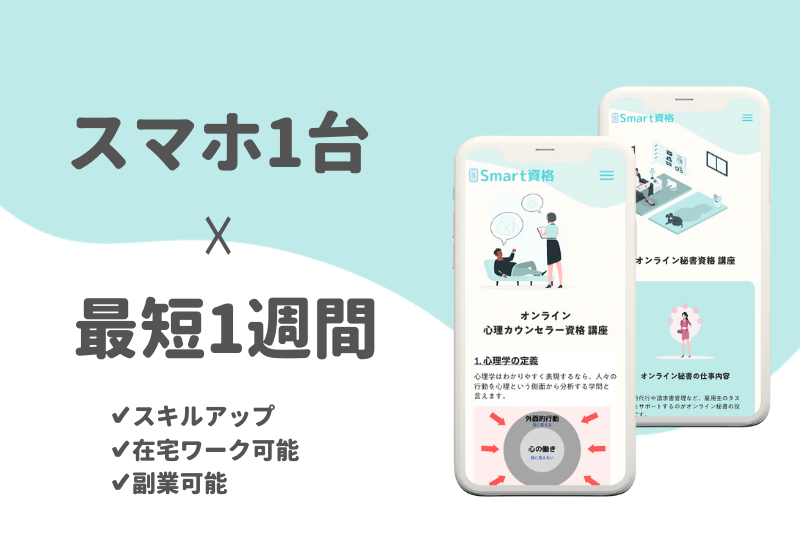【小ワザ】Instagramの画面をダークモードに変更する方法

今回は、Instagramのディスプレイ表示をダークモードにする方法を解説します。
通常のInstagramのディスプレイ表示では白を基調とした表示ですが、ダークモードにすることでブルーライトの消費を抑え、目に優しくなるというようなメリットもあります。
~ ↓通常時と↓ダークモード時の画面の比較 ~
以下、順を追って解説します。
①ホーム画面
まず、どのアカウントでもよいので、Instagramアカウントへログインします。
Instagramアカウントのホーム画面に入り、画面右上のハンバーガーメニューをタップします。

②設定とアクティビティ
ハンバーガーメニューをタップして、「設定とアクティビティ」という画面に入ったら、画面中央部までスクロールし、「アクセシビリティ」をタップします。

③アクセシビリティ
アクセシビリティに入ると、以下のような画面に移ります。
アクセシビリティ画面にある「ダークモード」をタップします。

④ダークモード
「ダークモード」をタップすると、以下のような画面に入ります。
画面一番上部に見える「オン」をタップします。

ダークモードへ切り替え後
「オン」をタップ後、すぐに画面が黒くなります。
これでダークモードへの切り替えが完了しました。

ダークモード変更後の確認
これまでの手順が終了したら、実際にホーム画面に戻って確実にダークモードが反映されているか確認しておきましょう。

以上でInstagramをダークモードへ変更するための全ての手順が完了しました。
お疲れさまでした。最後までご覧いただきありがとうございました。
プロモーション
パソコン要らず、副業実現のための資格講座を提供中。
LINE無料診断も受付中。
タグクラウド :